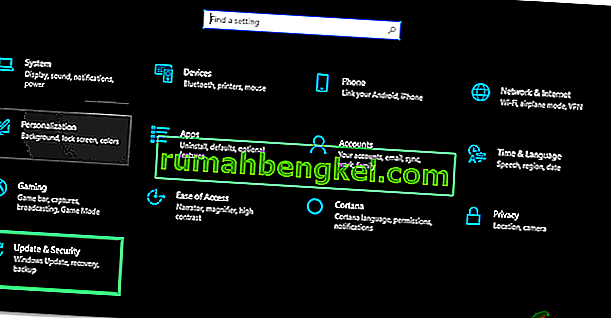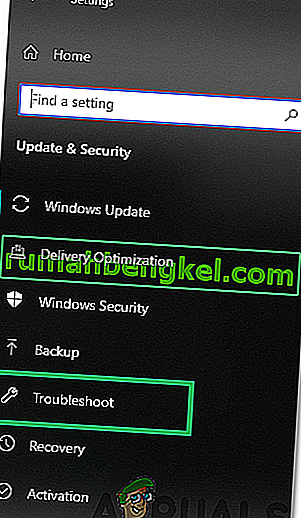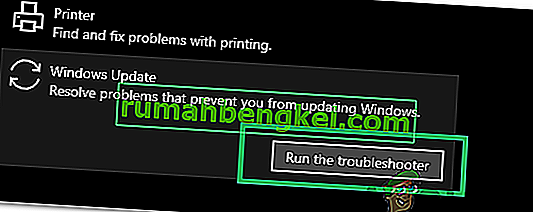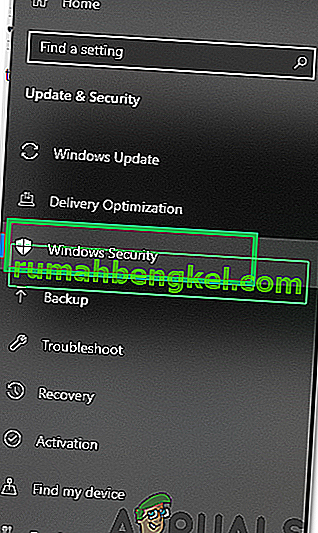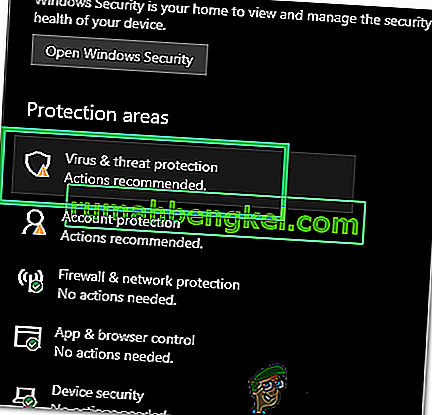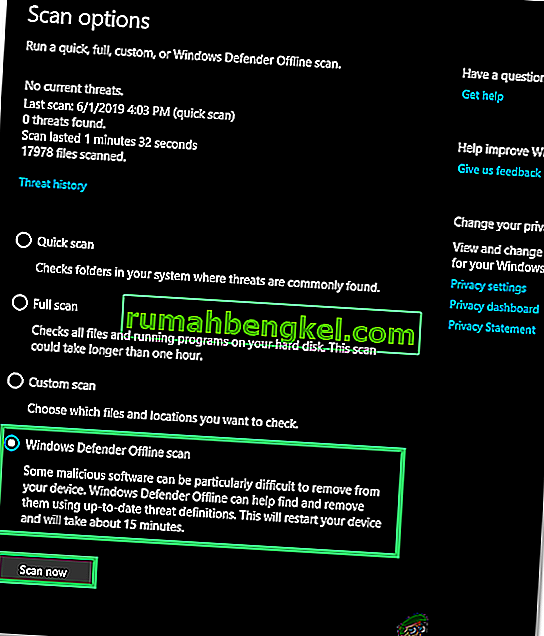タスクホストはWindowsプログラムであり、ウイルスやマルウェアではありません。したがって、システムに損害を与えるウイルスであることを心配する必要はありません。システムをシャットダウンすると、タスクホストは、以前に実行されていたプログラムが適切に閉じられ、データとプログラムの破損を回避できるようにします。
これの例は、メモ帳ファイルまたはワードファイルが開いている場合です。シャットダウンしようとすると開いている間、タスクホストウィンドウが表示されます。
技術的には、シャットダウン/再起動を開始する前に、実行中のすべてのプログラムを閉じることをお勧めします。ただし、シャットダウンする前にプログラムが実行されていないと思われる場合は、以下の手順/方法に従ってください。
方法1:破損したシステムファイルを修復します
Restoroをダウンロードして実行し、破損したファイルまたは不足しているファイルをここからスキャンして修復します。ファイルが破損して欠落していることが判明した場合は修復し、問題が解決しない場合は、次の次の方法に進みます。
方法2:ハイブリッドシャットダウン/高速起動をオフにする
Windows 8および10では、この問題は通常、ハイブリッドシャットダウンと、Windowsを高速化するように設計された高速起動機能が原因で発生します。技術的には、この機能を有効にすると、実行中のプロセスを閉じる代わりに既存の状態で一時停止するため、システムが操作を再開するときに、プログラムを最初から再開する必要はなく、プロセスを復元して再開するだけです。そこ。この技術により、MSは速度を向上させることができましたが、なぜこの機能に関連して「タスクホスト」を診断して対処しなかったのかはわかりません。
したがって、このガイドの方法は、ハイブリッドシャットダウン/高速起動の使用を無効にすることです。
ホールドWindowsキーとRキーを押しを。実行ダイアログで、powercfg.cplと入力して[ OK ]をクリックします。

左側のペインから電源ボタンの動作を選択するをクリックします

次に、現在使用できない設定の変更を選択します。ユーザーアカウント制御の警告が表示されたら、[ はい]をクリックします。

[シャットダウン設定]セクションで、[ 高速スタートアップを有効にする(推奨)]の横のチェックを外して無効にします。[変更を保存]ボタンをクリックします。システムを再起動してテストし、問題がまだ解決しない場合は、方法2に従ってください。

方法3:レジストリエディターでWaitToKillServiceTimeoutを編集する
WaitToKillServiceTimeoutは、システムがシャットダウンしていることをサービスに通知した後、システムがサービスの停止を待つ時間を決定します。このエントリは、ユーザーが[シャットダウン]をクリックしてシャットダウンコマンドを発行した場合にのみ使用されます。
ホールドWindowsキーとRキーを押しを。「regedit」と入力し、[ OK ]をクリックします。次のパスに移動します。

HKEY_LOCAL_MACHINE- > SYSTEM- > CurrentControlSet->コントロール
右ペインで、WaitToKillServiceTimeoutをダブルクリックし、値を2000に変更して、 [OK ]をクリックします。デフォルトでは、値は12000です。

次のパスに移動します。
HKEY_CURRENT_USER->コントロールパネル->デスクトップ。
デスクトップの右側の右ペインで空白をクリックして選択し、左ペインで強調表示新規 ]> [ 文字列値。文字列値にWaitToKillServiceTimeoutという名前を付けます。

次に、WaitToKillServiceTimeoutを右クリックし、[ 変更 ]をクリックします。下に値のデータ、タイプ2000をクリックし、[OK] 。

レジストリエディターを終了して再起動します。次に、問題が解決したかどうかをテストし、解決しない場合は方法2に進みます。
方法4:アカウント設定の変更(1709更新後に影響を受けるユーザー向け)
Windowsによる最近の1709更新後、多くのシステム機能が競合し始め、多くの問題が発生しました。これらの問題の1つは、私たちが議論している問題です。1709以降の更新でこの問題が発生するユーザーには、回避策があります。
- Windows + Sを押して、検索バーを起動します。ダイアログボックスに「アカウント」と入力します。出てくる最初の関連する結果を開きます。

- アカウント設定に移動したら、[ サインインオプション]に移動し、[ サインイン情報を使用して、更新または再起動後にデバイスのセットアップを自動的に完了する ]オプションをオフ(オフ)にします。

- コンピュータを再起動し、問題が解決したかどうかを確認します。
方法5:遅延更新のインストール
コンピューターに更新ファイルがダウンロードされたが、何らかの理由でインストールできない場合、「タスクホストWindowsがシャットダウンを防止しています」というエラーが表示されることがあります。この問題を解決するために、Windows Updateトラブルシューティングツールを実行します。そのため:
- 「Windows」+「I」キーを同時に押して、設定を開きます。
- 「更新とセキュリティ」オプションをクリックします。
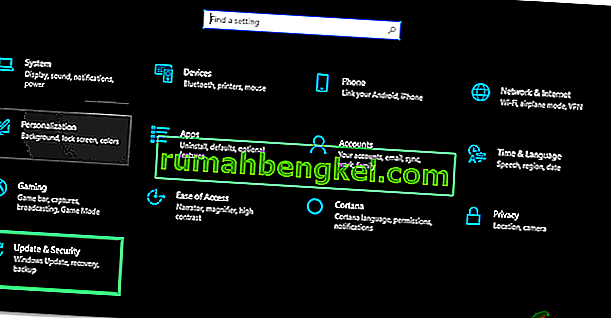
- 左側のペインで、「トラブルシューティング」をクリックし、リストから「Windows Update」を選択します。
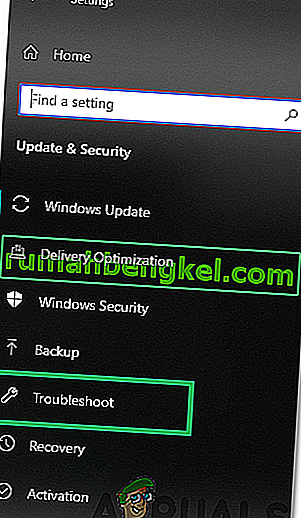
- 「トラブルシューティングを実行する」オプションをクリックします。
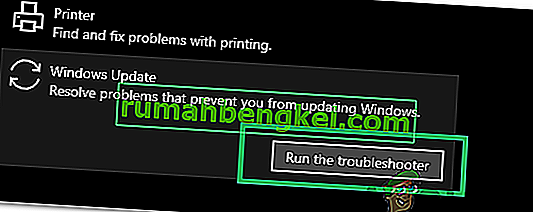
- トラブルシューティングツールは自動的に問題を検出し、修正を実装することで問題を解決します。
- アップデートがインストールされるのを待ち、問題が解決するかどうかを確認します。
方法6:Windows Defenderオフラインスキャンを実行する
Windows Defenderは、Windowsの既定のウイルス対策であり、新しいウイルス定義と高速スキャンにより、以前のバージョンよりも大幅に改善されています。このステップでは、Windows Defenderを使用してPCをスキャンし、タスクホストがシャットダウンを開始できないようにするマルウェア/ウイルスを検出します。そのため:
- 押して「Windowsの」+「I」キーを同時にプロンプトの実行を開きます。
- クリックして「上のアップデートとセキュリティ」オプションとクリックし、「上のWindowsのセキュリティの左ペインで」。
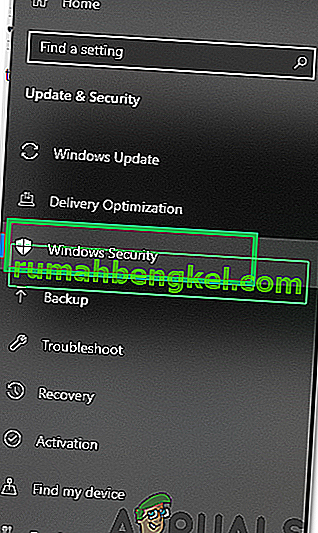
- 「ウイルスと脅威の保護」オプションをクリックし、「スキャンオプション」ボタンを選択します。
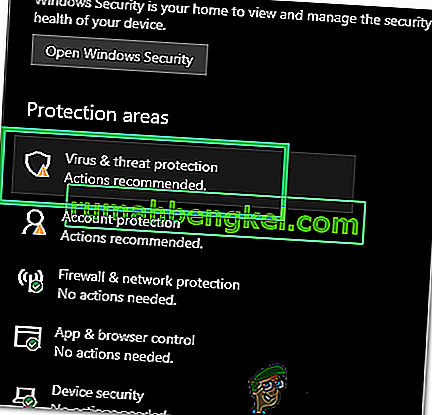
- チェック「のWindows Defenderはオフラインスキャン」オプションをし、クリック「でスキャン今すぐスキャンを開始する」ボタンを押します。
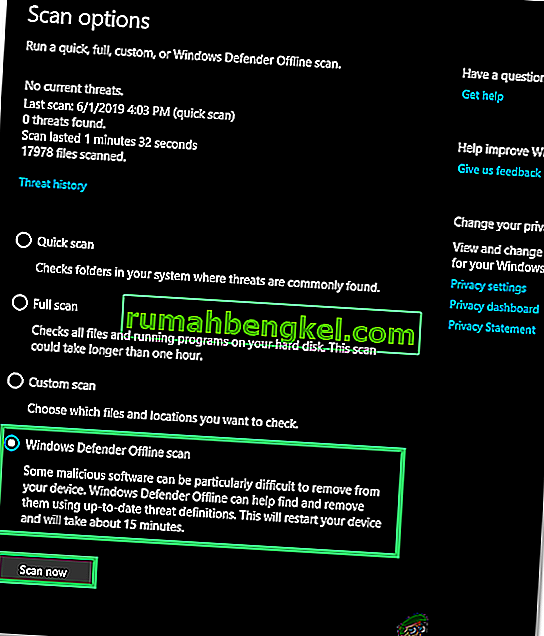
- スキャンが終了しても問題が解決しないかどうかを確認します。